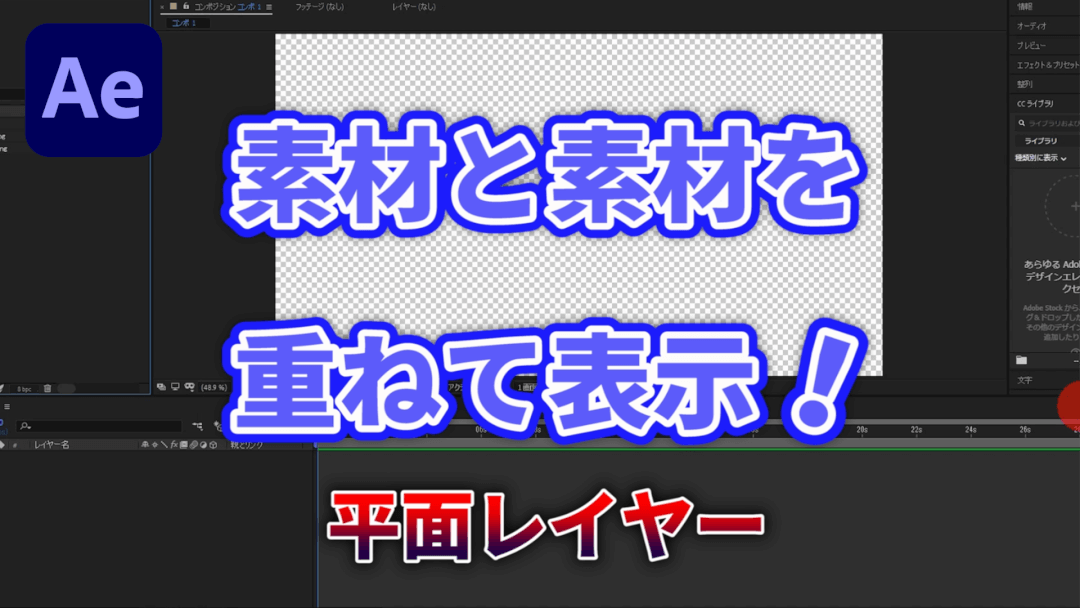アフターエフェクトで合成!画像を重ねる方法を解説していきます。
目次
アフターエフェクトで合成!画像を重ねる方法を動画で解説
アフターエフェクトで合成!画像を重ねる方法を動画で解説します。
素材が編集画面に表示されないのはなぜ?
画像素材をタイムラインパネルに入れたのに表示されない
背景画像しか表示されない
このような画像をうまく重ねて表示できない原因はタイムラインパネルの素材の順番です。
タイムラインパネルの素材は上から順に優先的に表示されます。
文字素材などの一番前に重ねて表示させたい素材を上に
背景などの一番後ろに表示させたい素材はタイムラインパネルの一番下に入れてください。

上手に画像を重ねて思い通りの映像を作成してみましょう。
アフターエフェクトで合成!画像を重ねる方法を解説
アフターエフェクトで合成!画像を重ねる方法を解説します。
1.素材をタイムラインパネルに入れる
使用する画像素材をタイムラインパネルに入れます。
①使用するタイムライン素材をすべてプロジェクトパネルからタイムラインパネルへドラッグ&ドロップします。
②背景画像のサイズをスケールで調整します。
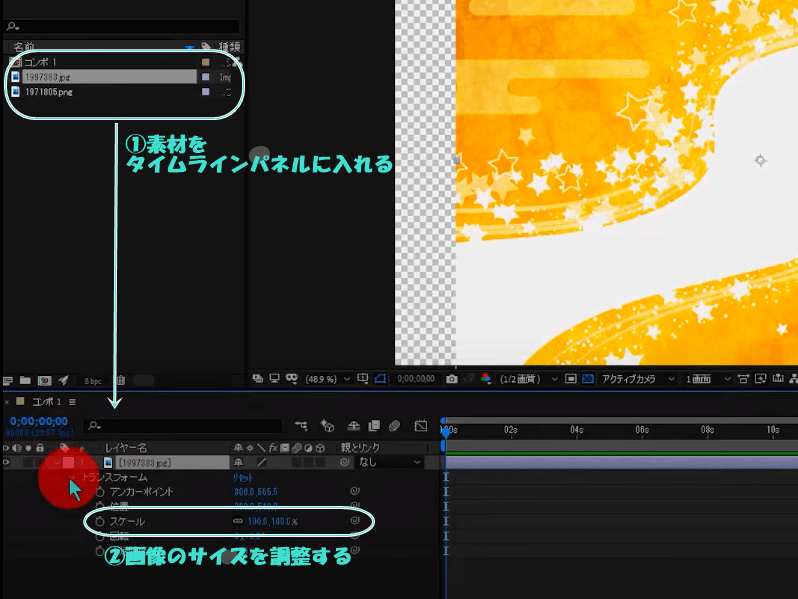
2.画像素材の確認
使用する画像素材がすべてタイムラインパネルに入ったか確認します。
また、どの画像が表示されていないか確認します。
先ほども説明しましたが、タイムラインパネルの素材は上から順に優先的に表示されます。
下の画像では文字素材が背景画像の下にあるので見えなくなっています。

3.タイムラインパネルの素材を並べ替える
文字素材などの一番前に重ねて表示させたい素材を上に
背景などの一番後ろに表示させたい素材はタイムラインパネルの一番下に入れて並べ替えます。
一番前に表示させたい画像をドラッグ&ドロップでタイムラインパネルの一番上に移動します。
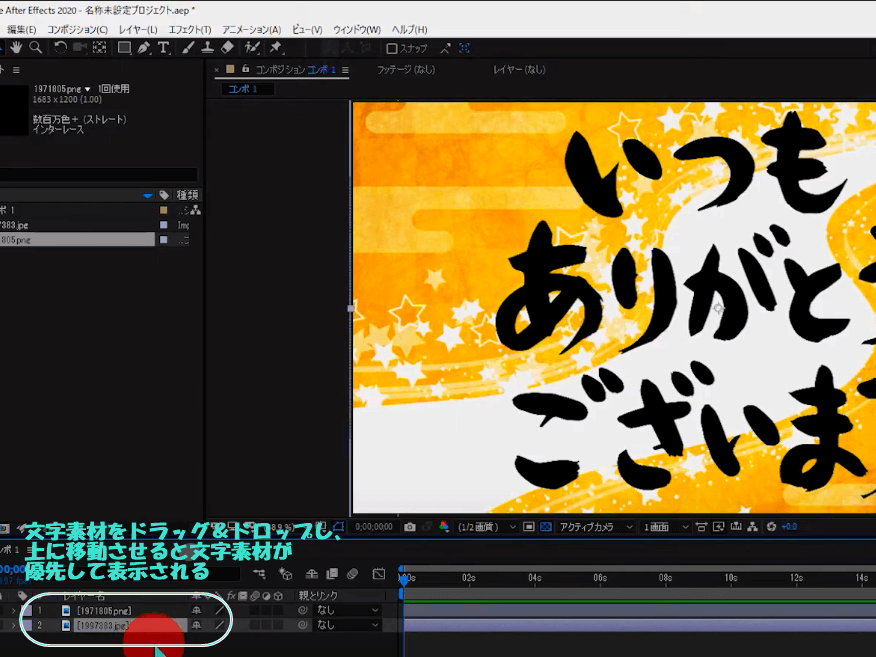
これで文字素材が背景画像の前に表示されました。

以上、アフターエフェクトで合成!画像を重ねる方法の解説でした。